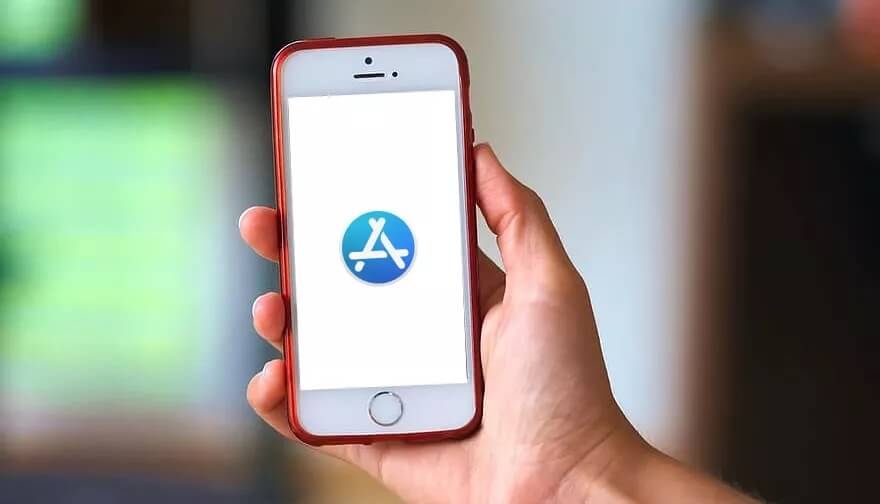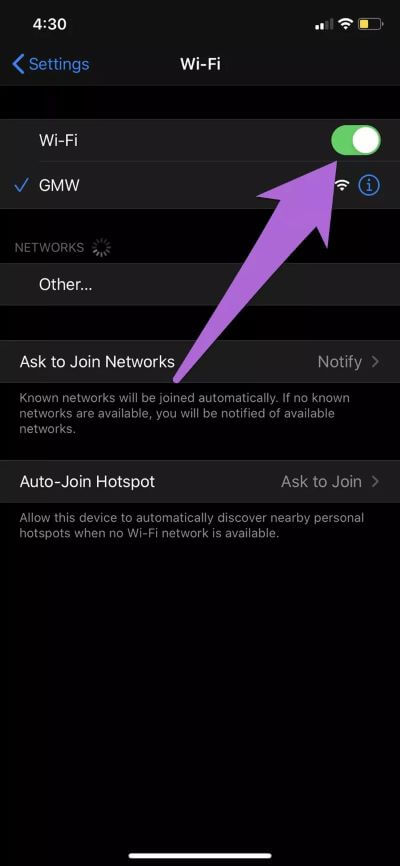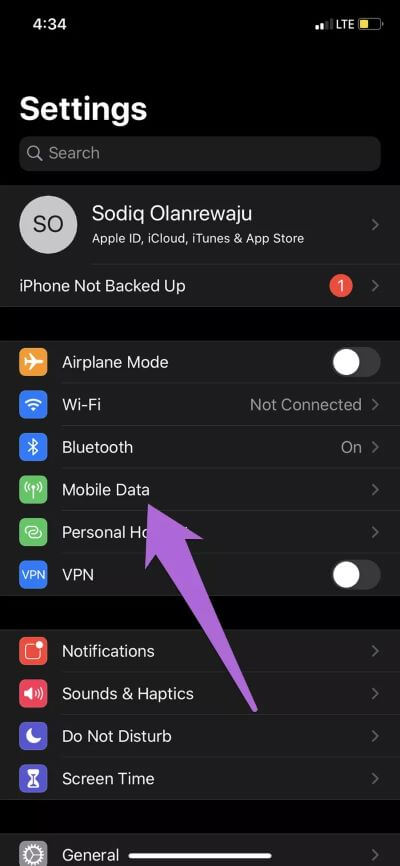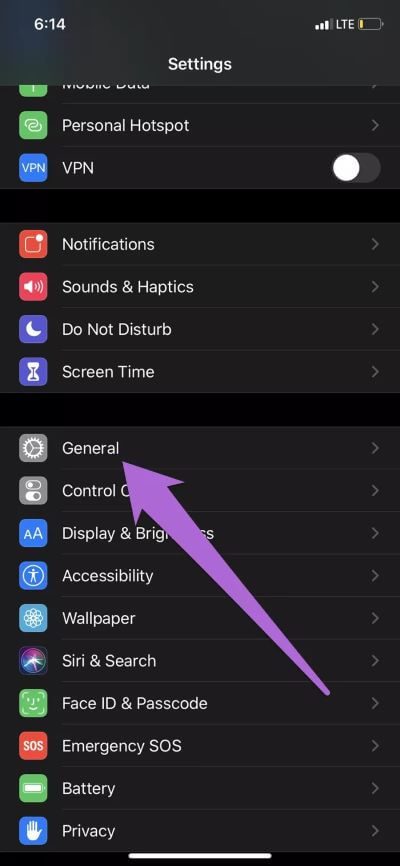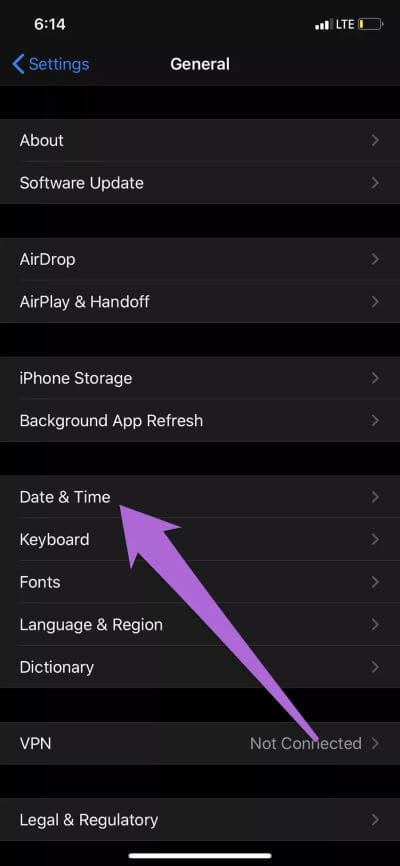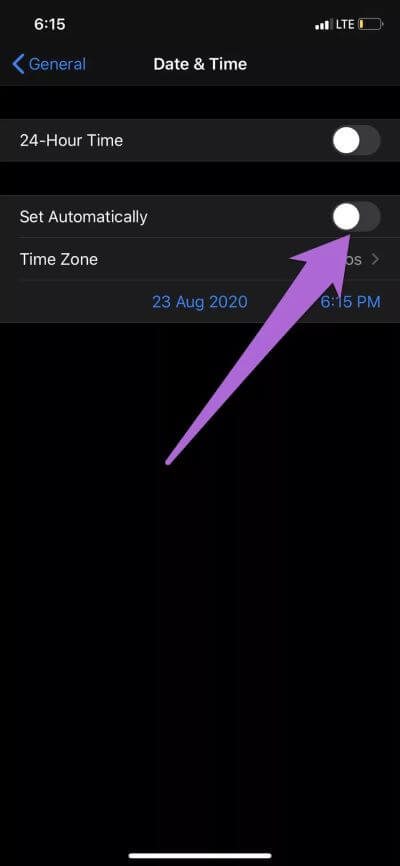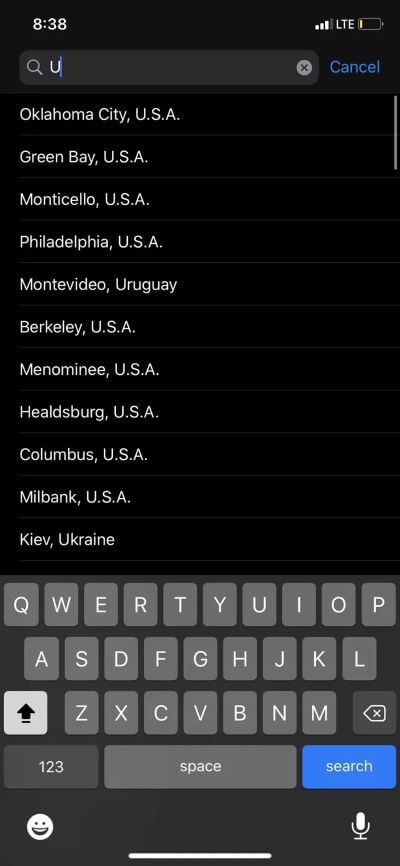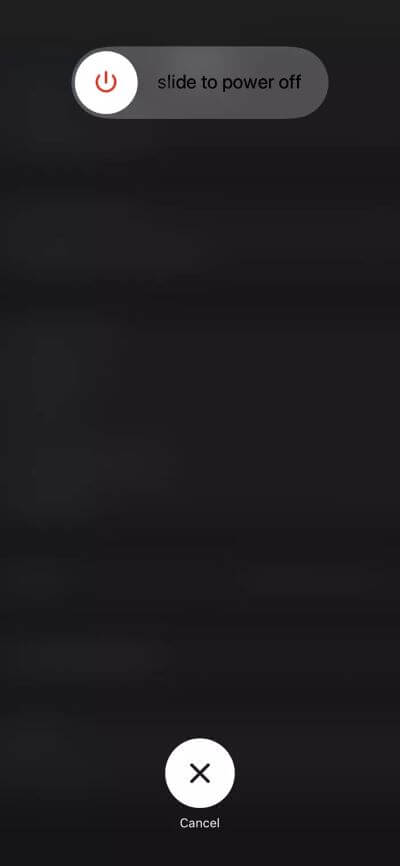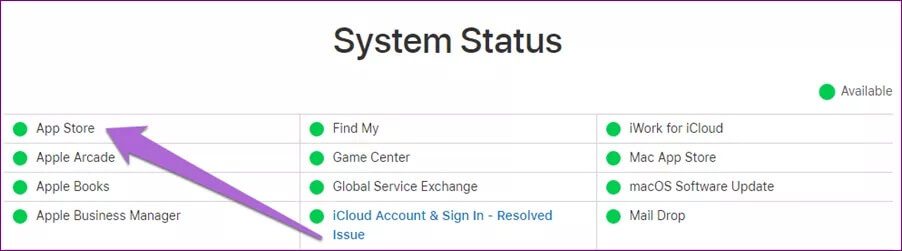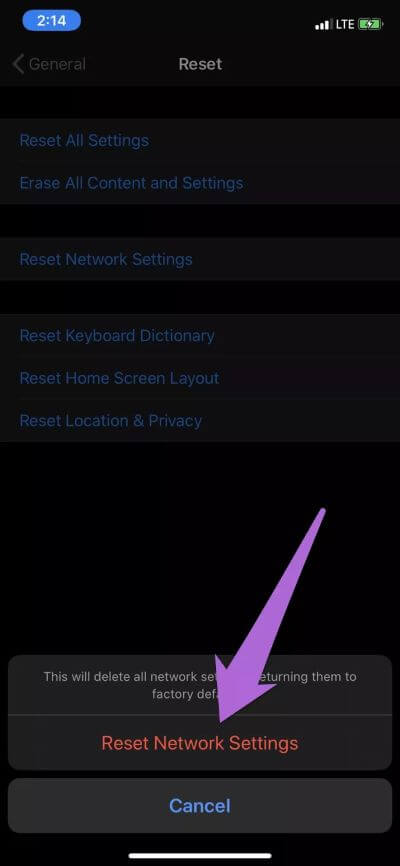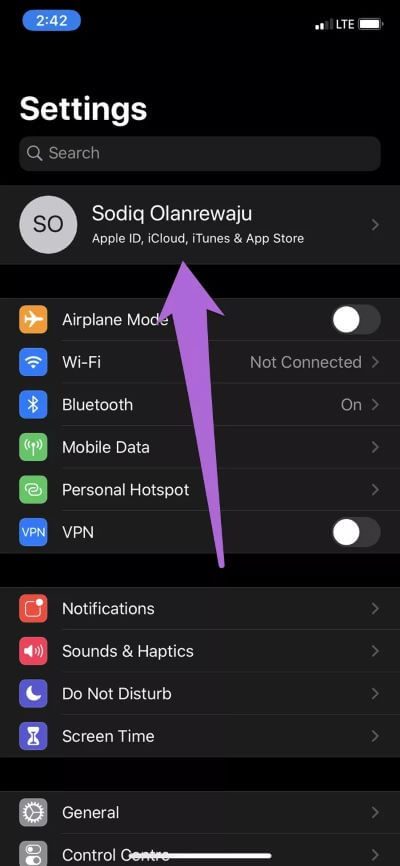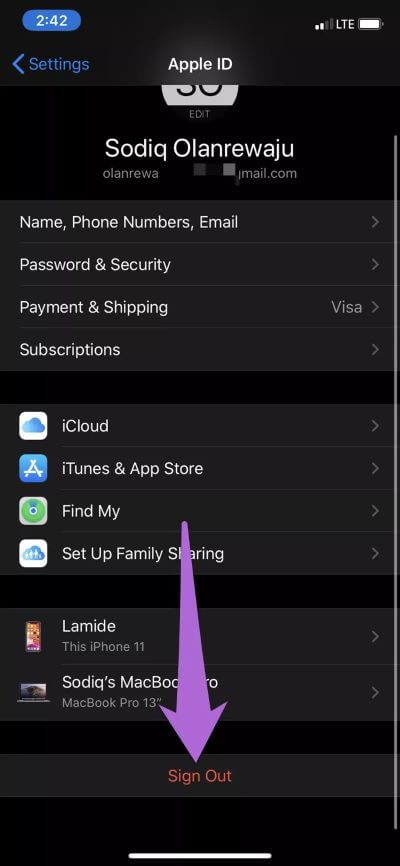Top 7 Fixes für den Fehler „Verbindung zum App Store nicht möglich“ auf dem iPhone
Der App Store ist der richtige Ort für Beste iPhone- und iPad-Apps. Aber was passiert Wenn Sie keine neue App herunterladen können Oder eine veraltete App aktualisieren, weil Ihr iPhone keine Verbindung zum App Store aufbauen konnte? Wenn beim Starten des App Store auf Ihrem iPhone die Fehlermeldung „Verbindung zum App Store nicht möglich“ angezeigt wird, sehen Sie sich die Lösungen in diesem Handbuch an.
Das Schließen des App Stores und das Neustarten der App können zur Lösung des Problems beitragen. Wenn dies jedoch nicht der Fall ist, reicht mindestens eine der sieben unten aufgeführten Empfehlungen zur Fehlerbehebung aus.
1. Verbindungsprobleme prüfen und beheben
Eine schlechte oder fehlende Internetverbindung ist normalerweise die Ursache für diesen Fehler. Abhängig von der aktiven Internetverbindung auf Ihrem iPhone/iPad kann das Deaktivieren und erneute Aktivieren von Mobilfunkdaten oder Wi-Fi helfen, die Dinge ins rechte Licht zu rücken. Um Wi-Fi zu deaktivieren, starten Sie das Kontrollzentrum Ihres Geräts und tippen Sie auf das Wi-Fi-Symbol. Gehe stattdessen zu Einstellungen > WLAN und schalten Sie WLAN aus.
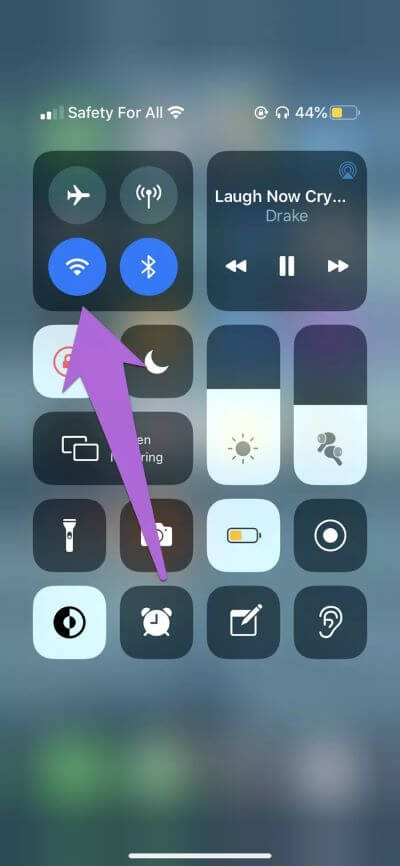
Warten Sie einige Sekunden und führen Sie die gleichen Schritte aus, um das WLAN Ihres Geräts neu zu starten. Für mobile Daten gehen Sie zu Einstellungen > Mobile Daten und abschalten mobile Daten. Schalten Sie es nach einer Minute wieder ein und öffnen Sie den App Store erneut.
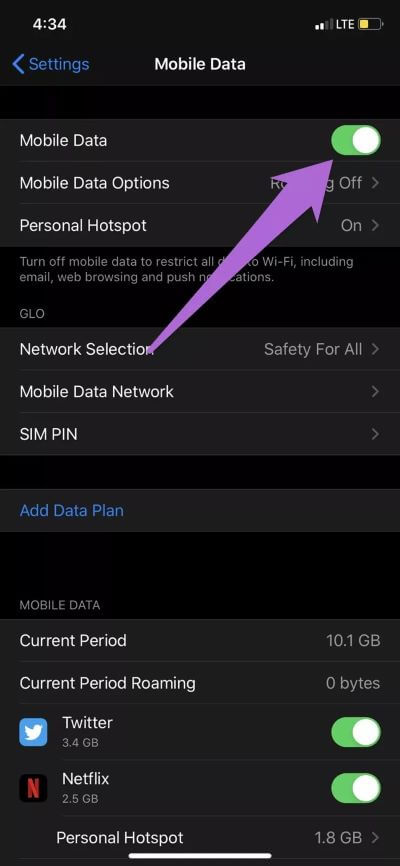
Wenn der Fehler weiterhin auf dem Bildschirm angezeigt wird, kann es hilfreich sein, den Flugmodus ein- und wieder auszuschalten.
Kommst du immer noch nicht weiter? Wir empfehlen Ihnen, die detaillierten Anleitungen zu lesen Beheben von Problemen mit der Wi-Fi-Verbindung وAndere Fehler im Zusammenhang mit Mobilfunkdaten Welche blockieren die App Store-Verbindung auf Ihrem iPhone und iPad.
2. Datum und Uhrzeit aktualisieren
Bei der Verwendung einiger Apple-Dienste können Probleme auftreten, wenn Datum oder Uhrzeit (oder beides) Ihres Geräts falsch sind. Um dies zu beheben, stellen Sie sicher, dass Datum und Uhrzeit auf Ihrem iPhone und iPad automatisch aktualisiert werden. Auf diese Weise ist die konstante Genauigkeit der Datums- und Uhrzeiteinstellungen auf Ihrem Gerät gewährleistet. So geht's.
Schritt 1: einschalten iOS-Einstellungen auf Ihrem Gerät und wählen Sie Jahr.
Schritt 2: Lokalisieren "Datum (und Uhrzeit".
Schritt 3: Wähle eine Option Automatisch einstellen.
Dadurch werden Datum und Uhrzeit Ihres Geräts automatisch an die ausgewählte Zeitzone angepasst. Sie sollten auch überprüfen, ob die Zeitzone Ihrem aktuellen Standort entspricht. Klicken Sie auf die Zeitzone, geben Sie Ihre Stadt oder Ihr Land in die Suchleiste ein und wählen Sie die entsprechende Zeitzone aus.
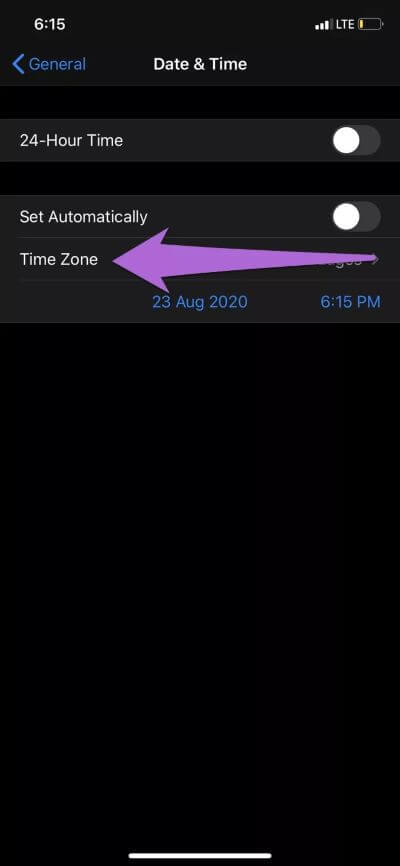
3. Starten Sie Ihr iPhone oder iPad neu
Ein einfacher Geräteneustart kann die Fehler beseitigen, die dazu führen, dass Ihr iPhone keine Verbindung zum App Store herstellt. Gehe zu Einstellungen > Allgemein > Aus Und bewegen Sie den Ein/Aus-Schieberegler nach rechts, um das Telefon auszuschalten. Halten Sie den Netzschalter 3-5 Sekunden lang gedrückt, um ihn wieder einzuschalten.
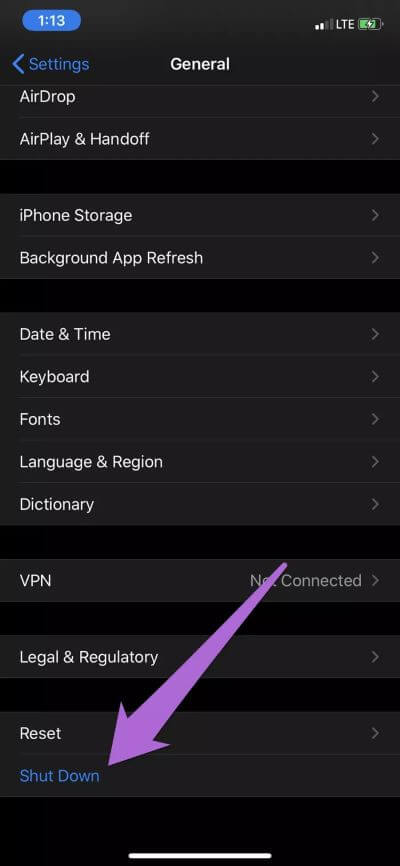
Fahren Sie mit anderen Fehlerbehebungsmethoden unten fort, wenn der Fehler „Verbindung zum App Store nicht möglich“ nach dem Neustart Ihres Geräts weiterhin besteht.
4. Überprüfen Sie den Status des APPLE-Systems
iPhone kann auch Verbindungsprobleme haben im App Store Bei einer Unterbrechung des Apple-Dienstes oder in dem Fall App Store-Server ausgefallen. Interessanterweise bietet Apple auf seiner Website eine schnelle und einfache Möglichkeit, dies zu überprüfen.
Besuchen Sie die Apple-Systemstatusseite (klicken Sie auf die Schaltfläche unten) und überprüfen Sie, ob der App Store verfügbar ist und normal funktioniert. Wenn der App Store nicht verfügbar ist, haben Sie keine andere Wahl, als zu warten.
Überprüfen Sie die Systemstatusseite von Apple
5. Netzwerkeinstellungen zurücksetzen
Wird besorgt Dadurch werden die Netzwerkkonfigurationen deines Geräts zurückgesetzt (Wi-Fi, Mobilfunkdaten, VPN und Bluetooth) auf die Werkseinstellungen zurücksetzen. Da dieses Problem oft mit dem Netzwerk zusammenhängt, lohnt es sich, es auszuprobieren, da es die Verbindung Ihres Geräts zum App Store wiederherstellt. Gehen Sie zu Einstellungen > Allgemein > Zurücksetzen > Netzwerkeinstellungen zurücksetzen und tippen Sie in der Bestätigungsnachricht auf Netzwerkeinstellungen zurücksetzen.
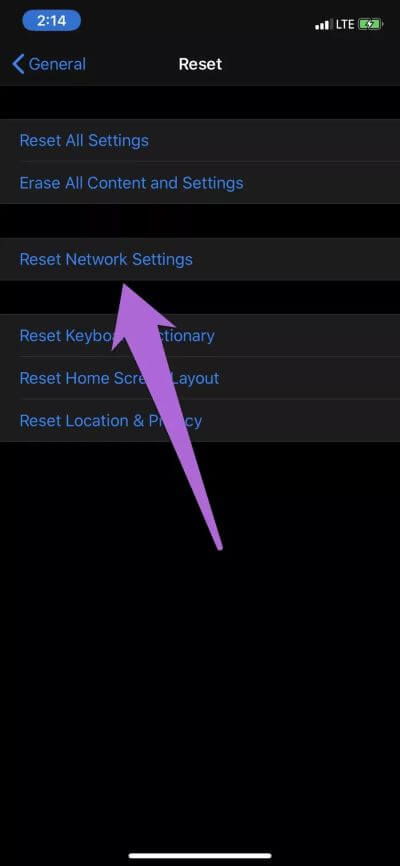
6. Von der Apple-ID abmelden
Dies ähnelt eher dem Zurücksetzen der Apple-ID-Verbindung zu Ihrem Gerät. Es ist eine todsichere Lösung für häufige Probleme mit Apple-Diensten auf iOS-Geräten. Trennen Sie Ihre Apple-ID von Ihrem Gerät und melden Sie sich erneut an. Bevor Sie fortfahren, empfehlen wir Ihnen, Mehr zu kennen Informationen dazu, was passiert, wenn Sie sich von Ihrer Apple-ID abmelden.
Schritt 1: Wiedergabeliste die Einstellungen Und klicken Sie Ihr Apple-ID-Profil.
Schritt 2: Lokalisieren Abmelden und folgen Anspruch.
7. iOS-Update
Manchmal sind Softwarefehler die Ursache für dieses Problem. Dies ist selten der Fall, aber wenn dies der Fall ist, beseitigt Apple diese Fehler immer schnell. Alles, was Sie tun müssen, ist, Ihr Gerät auf die neueste iOS-Version zu aktualisieren. Gehen Sie zu Einstellungen > Allgemein > Software-Update, um alle auf Ihrem Gerät verfügbaren Updates herunterzuladen und zu installieren.
Ladenreparatur
In einigen Fällen liegt dieses Problem außerhalb Ihrer Kontrolle (z. B. Dienstausfall / Dienstabsturz). Oft können Sie es beheben. Die oben genannten Lösungen helfen Ihnen, die Verbindung Ihres Geräts mit dem App Store wiederherzustellen und Sie zum Herunterladen von Apps zurückzukehren.